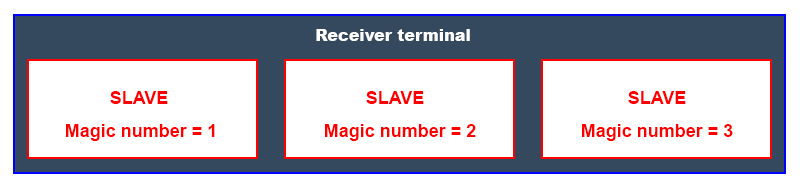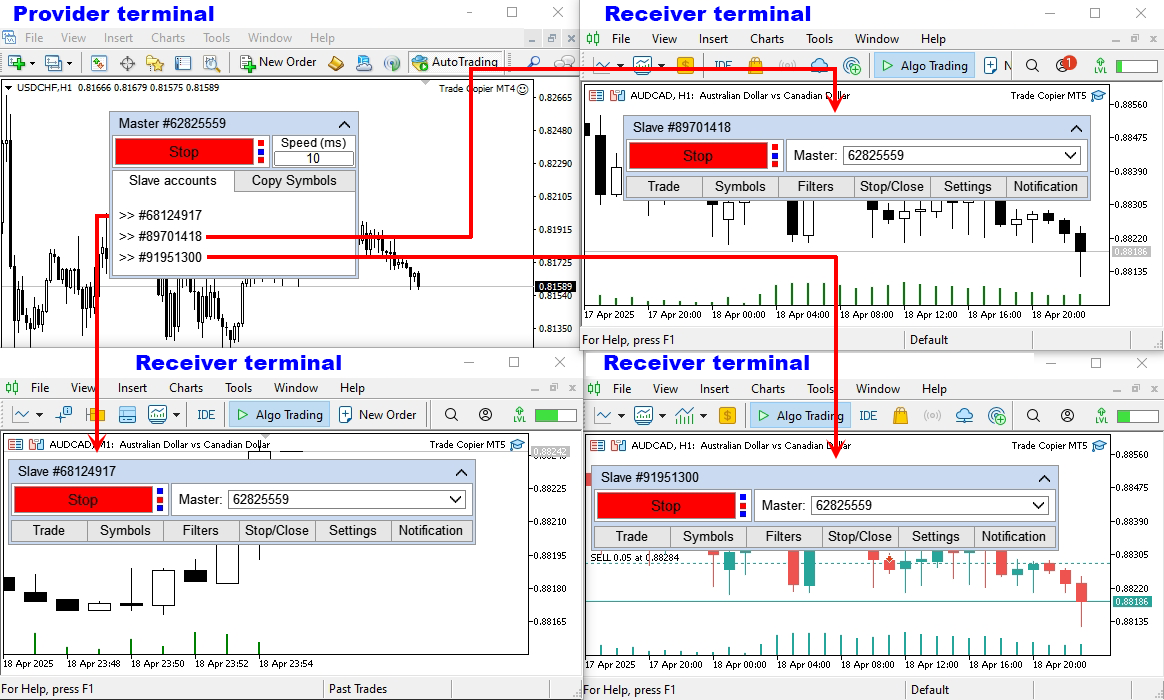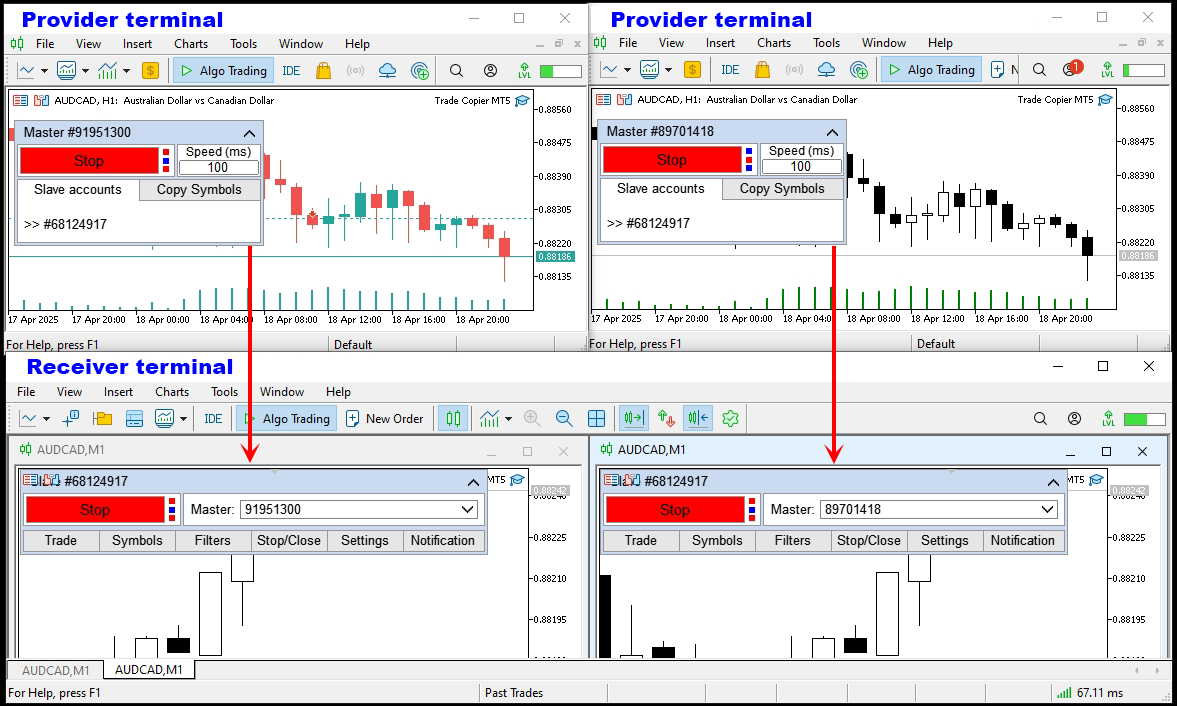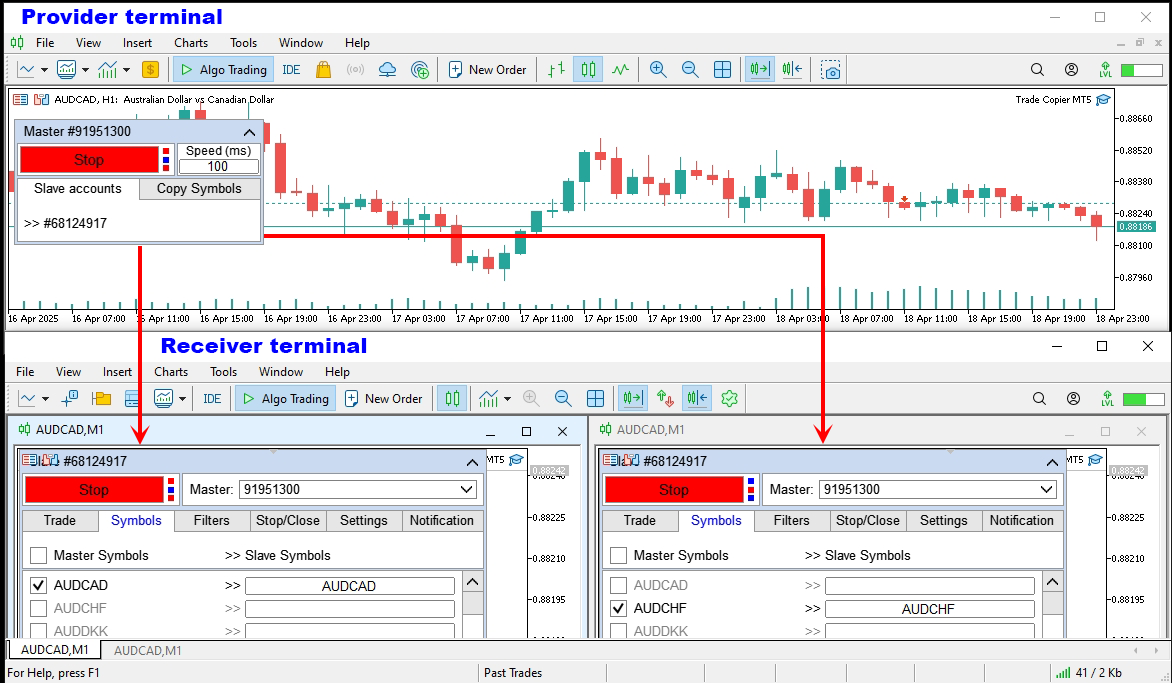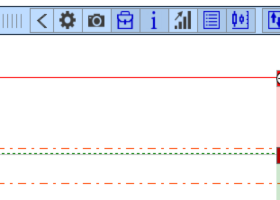[ English ]—[ Русский ]—[ 中文 ]—[ Español ]—[ Português ]—[ 日本語 ]—[ Deutsch ]—[ 한국어 ]—[ Français ]—[ Türkçe ]
Sommario
Elenco delle funzioni principali
Trade Copyr: progettato per copiare (sincronizzare) ordini e posizioni tra conti di trading. Copia ordini e posizioni dal conto/terminale del fornitore al conto/terminale del destinatario, installati sullo stesso computer o VPS.
- Supporta la copia MT5 > MT5, MT4 > MT5, MT5 > MT4, inclusi i conti di Netting MT5.
- Supporta la copia di Conto Demo > Conto Reale, Conto Reale > Conto Demo, Conto Demo > Conto Demo e Conto Reale > Conto Reale.
- Supporta la copia da un account investitore in cui è applicata una password di sola lettura.
- Un terminale fornitore può inviare transazioni a più terminali destinatari, un terminale destinatario può accettare transazioni da più terminali fornitore.
- Può funzionare sullo stesso terminale in cui tu o il tuo robot di trading fate trading.
- Dispone di un pannello multifunzione per comode impostazioni di copia e per il controllo dello stato della copia.
- Non perde impostazioni e transazioni quando la connessione si interrompe o il terminale di trading viene riavviato.
- Permette di selezionare i simboli copiati e modificarne il nome. Permette di copiare le operazioni su simboli diversi, ad esempio GBPUSD > NZDCHF.
- Funziona con virgolette a quattro e cinque cifre.
- Supporta la copia inversa.
- Filtraggio della copia in base al tipo di ordine e posizione.
- Filtraggio della copia per commento dell'ordine e posizioni .
- Filtraggio della copia tramite numero di ordine magico e posizioni .
- Filtraggio per dimensione del lotto dell'ordine (posizione) .
- Permette di impostare la differenza massima tra il prezzo della posizione Master e quello della posizione Slave (slittamento).
- Copia correttamente la posizione parziale di chiusura.
- Diversi modi per calcolare il lotto copiato.
- Sincronizza SL e TP e dispone di diversi modi per calcolarne la posizione.
- Supporta il lavoro su conti con esecuzione a mercato, in cui SL/TP viene impostato solo dopo l'apertura di una posizione.
- Copia in un orario o in giorni della settimana specifici.
- Interrompere la copia quando viene raggiunto il valore minimo del equità.
- Interrompere la copia quando viene raggiunta la dimensione massima del drawdown.
- Interrompere la copia quando viene raggiunto il numero specificato di transazioni al giorno.
- Interrompere la copia quando viene raggiunto un numero specificato di operazioni perdenti o redditizie al giorno.
- Interrompere la copia quando viene raggiunta la perdita o il profitto giornaliero specificato.
- Limite al numero massimo di posizioni aperte.
- Limite al numero massimo di caratteri con ordini e posizioni aperti.
- Annulla la copia di una posizione se lo spread specificato viene superato sul simbolo.
- Chiusura di ordini e posizioni a un orario specifico, in giorni della settimana.
- Notifiche via EMAIL e telefono (terminale mobile) sulle operazioni di trading.
- Notifica tramite EMAIL e telefono (terminale mobile) al raggiungimento del equità specificato.
- Report giornaliero via EMAIL e telefono (terminale mobile).
Leggere prima dell'uso
Ecco cosa devi sapere prima di acquistare e utilizzare Trade Copier:
- Trade Copier non copia le transazioni tramite Internet; il terminale del fornitore e quello del destinatario devono essere installati sullo stesso computer o server VPS.
- Il Trade Copyr non copia le negoziazioni se il terminale del fornitore è connesso al Segnale . (Ciò è tecnicamente impossibile, quindi non esiste un copiatore sul Mercato che copi le negoziazioni dai segnali).
- Prima dell'acquisto, prova la versione demo del prodotto con i tuoi parametri e assicurati che Trade Copier sia adatto a te.
- Trade Copier MT4 non funziona su MetaTrader 5 e Trade Copier MT5 non funziona su MetaTrader 4. Pertanto, per copiare tra terminali diversi (MT4 > MT5 o MT5 > MT4), è necessario acquistare due versioni: Trade Copier MT4 + Trade Copier MT5.
- Prima di modificare le impostazioni, cambiare un conto di trading e aggiornare Trade Copier, disabilita il processo di copia. Clicca sul pulsante STOP nel pannello di copia.
- Prima di installare la nuova versione, consigliamo di attendere la chiusura degli ordini e delle posizioni attuali.
- Trade Copier presenta diverse limitazioni per i conti di Netting, poiché questo sistema di contabilità delle posizioni implica che in un dato momento può esserci solo una posizione aperta sul conto per lo stesso simbolo:
- Quando si copiano le negoziazioni da un conto Netting, per le funzioni "Devation" viene utilizzato il prezzo di apertura dell'ultima negoziazione.
- Il Trade Copiator non supporta l'opzione "Repeat" disabilitata durante la copia sul conto Netting.
- Trade Copiator non supporta il filtro abilitato "Repeated attempts to copy" quando si copia su un conto Netting.
- Trade Copier non supporta la copia di ordini in sospeso se il fornitore o il destinatario è un conto Netting.
- Il Trade Copier non supporta il calcolo del lotto "Proporzionale al saldo" e "Proporzionale + Coefficiente" se il fornitore o il destinatario è un conto di Netting.
- È possibile copiare le negoziazioni su un conto Netting solo da un conto Master.
- Se i conti del destinatario e del fornitore sono collegati a broker diversi, potrebbe verificarsi una discrepanza tra i prezzi Ask e Bid. Ciò potrebbe comportare l'attivazione asincrona di ordini in sospeso, stop loss e take profit per il fornitore e il destinatario. Pertanto, per una copia più accurata in tali sistemi, consigliamo di abilitare la copia delle sole posizioni e di disabilitare la copia di ordini in sospeso, stop loss e take profit (l'attivazione di ordini in sospeso, stop loss e take profit sul conto Master verrà comunque copiata, poiché questi eventi comportano l'apertura o la chiusura di una posizione).
- La chiusura parziale non funziona se la modalità di calcolo del lotto è impostata su "Lotto fisso".
- Il Trade Copier non supporta il lavoro su Metatrader VPS , perché è impossibile installare due terminali (fornitore e destinatario) su questo VPS (non esiste un programma di copia sul Market che possa funzionare su Metatrader VPS). Utilizza un qualsiasi altro VPS che abbia un desktop e su cui sia possibile installare un terminale.
Impostazione del processo di copia
La copia delle transazioni viene eseguita su un computer o VPS. Per organizzare la copia su un computer, è necessario installare almeno due terminali:
- Il terminale del fornitore è il conto di trading da cui devono essere copiate le transazioni. Il Trade Copyer installato su questo terminale raccoglierà informazioni sulle transazioni e le invierà al terminale del destinatario.
- Il terminale ricevente è un conto di trading su cui verranno aperti i copy trade. Il Trade Copyer installato su questo terminale riceverà i dati dal terminale del fornitore ed eseguirà i copy trade.
Per organizzare tale schema di copia, Trade Copier ha due modalità operative:
- Master — modalità per lavorare sul terminale del fornitore.
- Slave — modalità per lavorare sul terminale del destinatario.
La modalità operativa viene selezionata nelle impostazioni dell'applicazione, nella finestra "Impostazioni di input".
Installazione di un provider (modalità master)
Installa il terminale del fornitore ed esegui Trade Copier su un grafico con un simbolo qualsiasi. Nella finestra che si apre, vai alla scheda Dati in Ingresso:
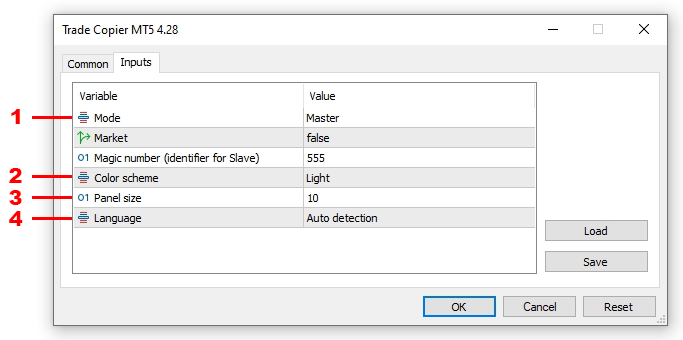
- Modalità :
- Modalità master – provider. Questa modalità trasmette i dati ai terminali destinatari. Questa modalità viene utilizzata nel terminale da cui devono essere copiati gli ordini (posizioni) .
- Modalità Slave – ricevitore. Questa modalità riceve i dati dai terminali del fornitore. Questa modalità viene utilizzata nel terminale su cui devono essere aperti gli ordini (posizioni) .
- Combinazione di colori : combinazione di colori del pannello.
- Dimensioni del pannello – dimensioni del pannello.
- Lingua – lingua del pannello.
I parametri di input Market e Magic number (identifier for Slave) sono destinati alla modalità Slave, quindi non devono essere configurati per la modalità Master.
Impostare il parametro Modalità ( 1 ) su Master . Se necessario, impostare lo schema colori ( 4 ), la lingua ( 6 ) e le dimensioni del pannello ( 5 ). Dopo l'impostazione, fare clic su OK.
Dopo aver cliccato sul pulsante OK, Trade Copier visualizzerà il pannello di controllo della copia sul grafico; in questo pannello vai alla scheda Simboli copiati :
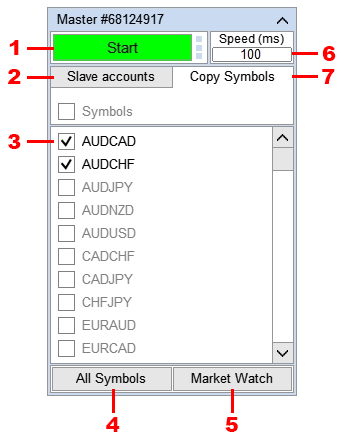
- Pulsante per abilitare/disabilitare la trasmissione dei dati ai terminali riceventi.
- Scheda con l'elenco dei conti di trading dei destinatari collegati.
- Abilita/disabilita il simbolo per la copia.
- Mostra tutti i simboli disponibili per questo terminale.
- Mostra i simboli selezionati nella finestra Market Watch del terminale.
- Campo per l'inserimento della frequenza di controllo dell'elenco degli ordini e delle posizioni e di trasmissione dei dati ai terminali destinatari (in millisecondi).
- Scheda con l'elenco dei simboli da copiare.
Assicuratevi che tutti i simboli da copiare siano abilitati. Disabilitate i simboli che non devono essere copiati ( 3 ). Ad esempio, se da un conto dovete copiare ordini e posizioni dai simboli AUDCAD e AUDCHF, selezionate di conseguenza solo questi simboli nell'elenco. Ciò velocizzerà il lavoro del Master con il database, poiché non sarà necessario elaborare simboli non necessari.
Imposta la velocità di controllo dell'elenco degli ordini e delle posizioni e di trasferimento dei dati ai terminali destinatari ( 6 ).
Vai alla scheda Account slave ( 2 ) e clicca sul pulsante Avvia ( 1 ).
Dopo aver premuto il pulsante Start , il Master creerà un database a cui lo Slave potrà connettersi. Successivamente, si procederà alle impostazioni del terminale del destinatario.
Impostazione del ricevitore (modalità slave)
Installare il terminale del destinatario sullo stesso computer o VPS su cui è installato il terminale del fornitore.
Se i terminali del fornitore e del destinatario appartengono allo stesso broker, durante l'installazione del secondo terminale, modificare il nome della cartella in cui verrà installato. Questo è necessario per evitare che il secondo terminale venga installato sopra il primo:
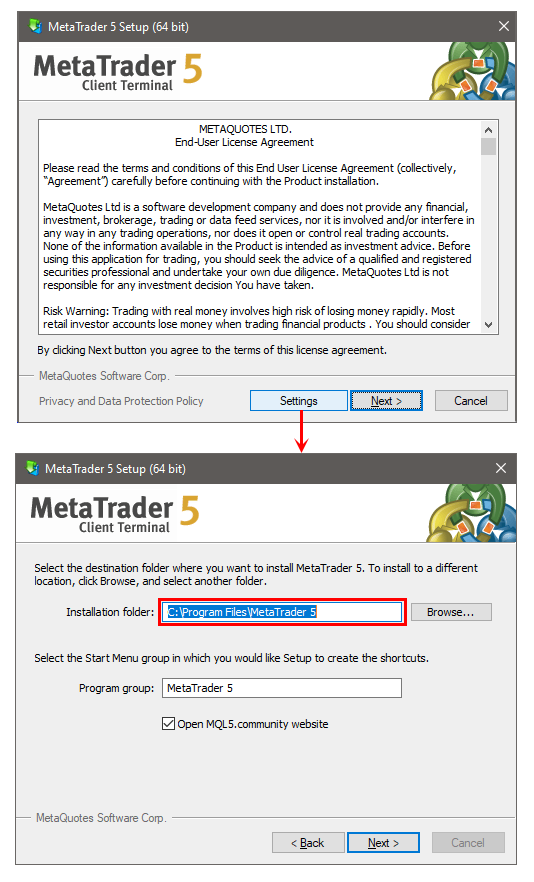
Scarica il terminale dal sito web del broker presso il quale apri un conto. Se il terminale e il conto di trading appartengono a broker diversi, ciò può causare errori nel trading, poiché ogni broker configura i terminali in base ai parametri dei propri conti di trading.
Abilita il trading automatico nel terminale, per farlo clicca sul pulsante Trading automatico per mt4 o Trading algoritmico per mt5:
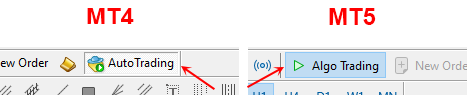
Installa Trade Copier su un grafico con qualsiasi simbolo. Nella finestra che si apre, vai alla scheda Comune:
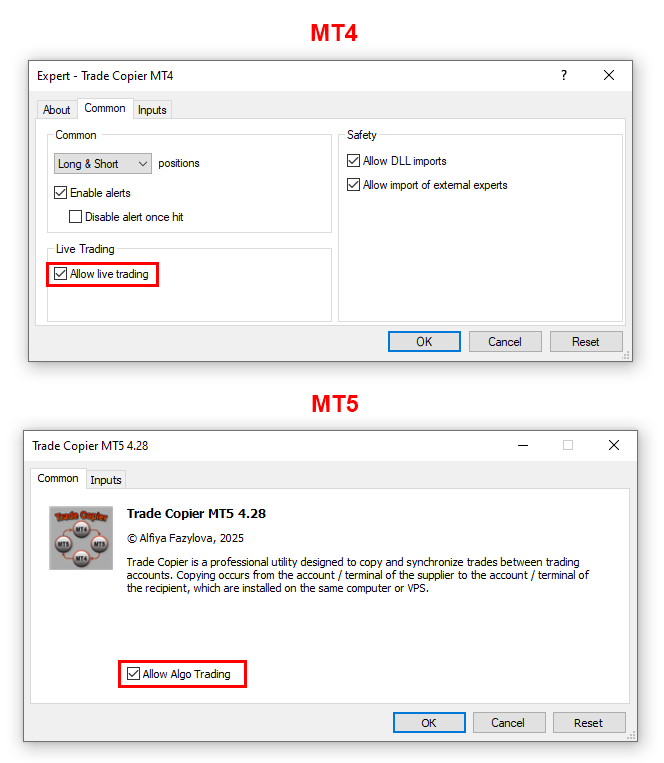
Seleziona la casella Consenti all'Expert Advisor di effettuare operazioni per MT4 o Consenti il trading algoritmico per MT5.
Vai alla scheda Dati in Ingresso :
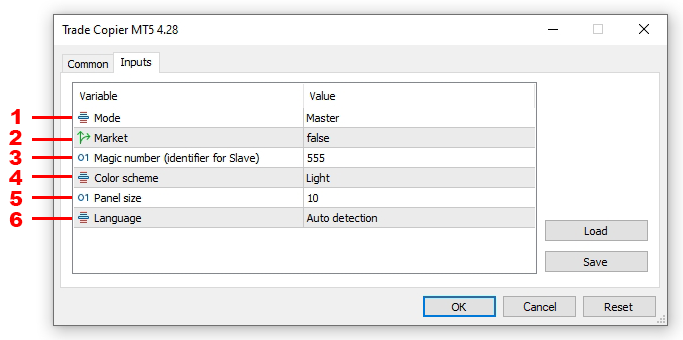
- Modalità :
- Modalità Master – provider. Questa modalità trasmette i dati ai terminali destinatari. Questa modalità viene utilizzata nel terminale da cui devono essere copiati gli ordini (posizioni) .
- Modalità Slave – ricevitore. Questa modalità riceve i dati dai terminali del fornitore. Questa modalità viene utilizzata nel terminale su cui devono essere aperti gli ordini (posizioni) .
- Mercato – Modalità di esecuzione a mercato. Questa modalità viene utilizzata su un conto di trading in cui è vietato aprire posizioni con stop loss e take profit preimpostati. In questa modalità, Trade Copier aprirà le posizioni in due fasi:
- aprirà una posizione senza stop loss e prenderà profitto.
- dopo aver aperto una posizione, impostare uno stop loss e realizzare un profitto (se si trovavano nella posizione iniziale).
- Numero magico (identificatore per Slave) – identificativo della copiatrice Slave. TradeCopier Slave firma i suoi ordini e le sue posizioni con questo numero per poter successivamente distinguere i suoi ordini e le sue posizioni da quelli degli altri.
- Combinazione di colori : combinazione di colori del pannello.
- Dimensioni del pannello – dimensioni del pannello.
- Lingua – lingua del pannello.
Imposta il parametro Mode ( 1 ) su Slave . Abilita il parametro Market ( 2 ) se vuoi aprire le posizioni in due fasi (se non capisci perché devi abilitare questo parametro, lascialo disabilitato).
Imposta il numero magico ( 3 ) (identificatore dell'ordine). Se ci sono più Slave che lavorano sul conto di trading, imposta per loro numeri magici diversi.
Se necessario, impostare la combinazione di colori ( 4 ), la lingua ( 6 ) e la dimensione del pannello ( 5 ). Dopo l'impostazione, fare clic sul pulsante OK .
Dopo aver cliccato sul pulsante OK, Trade Copier visualizzerà il pannello di controllo della copia sul grafico; in questo pannello selezionare il conto Master dal quale verranno copiati gli ordini (posizioni):
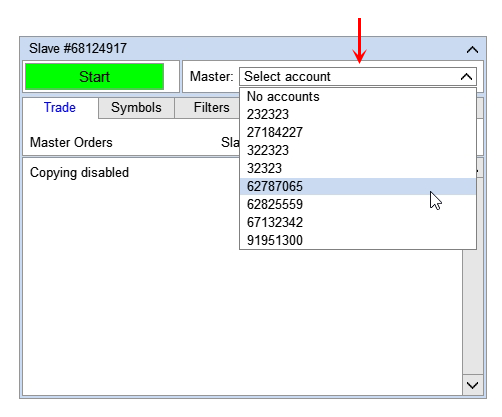
Nell'elenco vengono visualizzati gli account su cui è installato Master Copier con il pulsante START premuto.
Accedi alla scheda Simboli e assicurati che il copiatore Slave abbia importato l'elenco dei simboli Master e selezionato correttamente i simboli Slave da copiare. Modifica i simboli se necessario e disabilita quelli non necessari. Se il simbolo sul Master o sullo Slave ha sessioni di trading, assicurati che corrispondano al Master e allo Slave (utilizza le specifiche del simbolo per verificarlo). In caso contrario, potrebbe accadere che un ordine (posizione) venga aperto sul Master, ma che questo ordine non venga copiato sullo Slave, perché il mercato sullo Slave è chiuso.
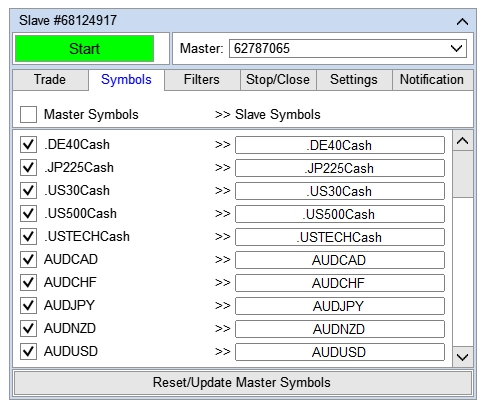
Vai alla scheda Filtri e attiva i filtri che ti interessano, se necessario. Per ulteriori informazioni, consulta questa pagina .
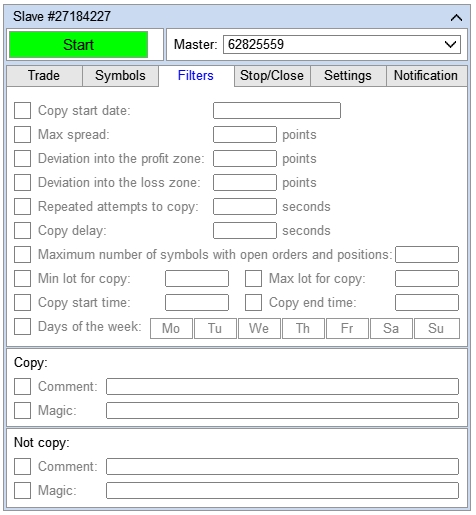
Vai alla scheda Stop/Chiudi e, se necessario, attiva i limiti di copia desiderati. Per ulteriori informazioni, consulta questa pagina .
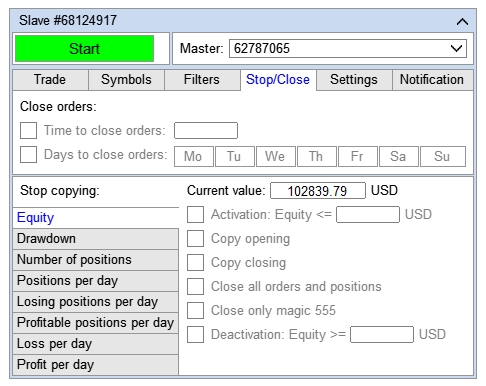
Vai alla scheda Impostazioni e imposta i parametri di copia. Per ulteriori informazioni, consulta questa pagina .
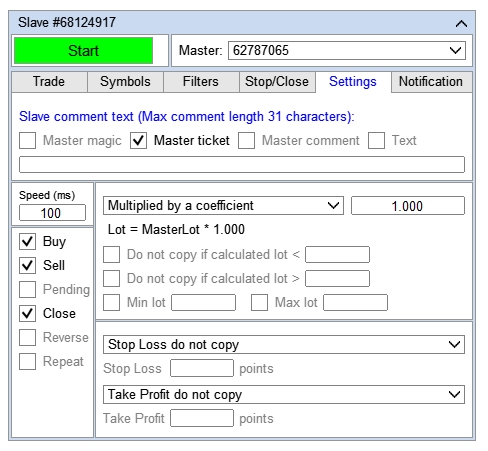
Vai alla scheda Notifiche e configura le impostazioni di notifica. Per ulteriori informazioni, consulta questa pagina .
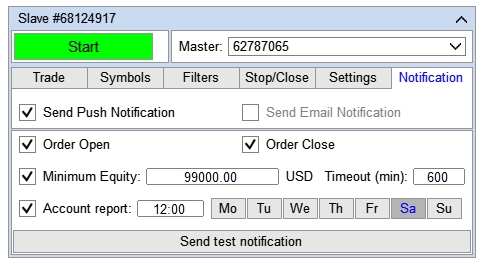
Dopo aver completato le impostazioni di copia, fare clic sul pulsante Avvia.
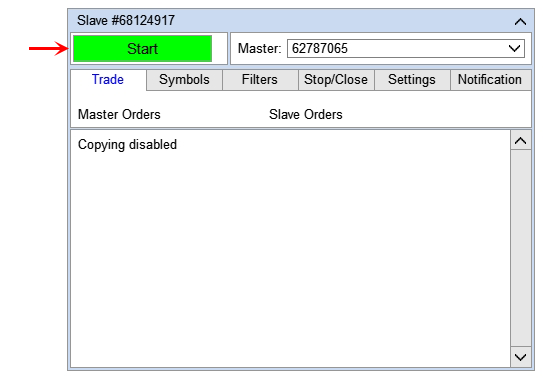
Andare al terminale del fornitore e accertarsi che nell'elenco dei conti Slave nel pannello Trade Copier Master sia presente una riga con il numero di conto Slave.
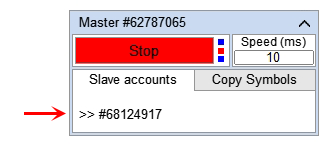
Come copiare da un Master a più Slave
- Avviare il terminale del fornitore, aprire una grafico con un simbolo qualsiasi e installare una TradeCopier con modalità Master . (Vedere sopra per le istruzioni di installazione).
- Avviare il numero richiesto di terminali destinatari. Installare una TradeCopier con modalità Slave in ogni terminale e collegarli alla TradeCopier Master . (Vedere sopra per le modalità di installazione e collegamento).
Ad esempio, è necessario copiare gli ordini (posizioni) dal conto #62825559 ai conti #89701418 , #68124917 e #91951300 .
- Avviare il terminale con l'account #62825559 , aprire un grafico con un simbolo qualsiasi e installare su di esso un copiatore con modalità Master.
- Avviare tre terminali con gli account #89701418 , #68124917 e #91951300 . In ciascun terminale, aprire un grafico con un simbolo qualsiasi e installare un copiatore con modalità Slave su questi grafici. Collegare lo Slave su questi tre terminali all'account #62825559 .
Come copiare da più Master a uno Slave
- Avviare il numero richiesto di terminali del fornitore. Installare una TradeCopier con modalità Master in ogni terminale. (Vedere sopra per le istruzioni di installazione).
- Avviare il terminale di ricezione. Aprire al suo interno un numero di grafico pari a quello dei terminali del fornitore e installare una TradeCopier con la modalità Slave in ogni grafico. Collegare ogni Slave al Master corrispondente (vedere sopra per le istruzioni di installazione e collegamento). *
Ad esempio, è necessario copiare gli ordini (posizioni) dai conti #91951300 e #89701418 al conto #68124917 .
- Avvia due terminali con gli account #91951300 e #89701418. In ciascun terminale, apri un grafico con un simbolo qualsiasi e installa un copiatore con modalità Master su questi grafici.
- Avvia il terminale con l'account #68124917 , apri due grafici con un simbolo qualsiasi su questo terminale e installa il copiatore in modalità Slave su questi grafici. Collega lo Slave del primo grafico all'account #91951300 , del secondo grafico all'account #89701418. *
Come impostare diverse impostazioni di copia per i simboli
- Avviare il terminale del fornitore, aprire una grafico con un simbolo qualsiasi e installare una TradeCopier con modalità Master . (Vedere sopra per le istruzioni di installazione).
- Avviare il terminale ricevente. Determinare il numero di simboli che avranno impostazioni di copia diverse e aprire grafici separati per questi simboli. Impostare la TradeCopier in modalità Slave per ciascun grafico, impostare le impostazioni di copia appropriate e collegare lo Slave al Master (vedere sopra per le istruzioni di installazione e connessione). *
Ad esempio, è necessario copiare gli ordini (posizioni) dal conto #91951300 al conto #68124917. In questo caso, gli ordini (posizioni) dai simboli AUDCAD e AUDCHF devono essere copiati con impostazioni diverse.
- Avviare il terminale con l'account #91951300 , aprire un grafico con un simbolo qualsiasi e installare su di esso un copiatore con modalità Master.
- Avvia il terminale con il conto #68124917 , apri due grafici con un simbolo qualsiasi su questo terminale e installa un copiatore con la modalità Slave su questi grafici. Sul primo grafico, vai alla scheda "Simboli Copiatore", seleziona il simbolo AUDCAD per la copia e configura le impostazioni per la copia degli ordini (posizioni) dal simbolo AUDCAD . Sul secondo grafico, vai alla scheda " Simboli Copiatore", seleziona il simbolo AUDCHF per la copia e configura le impostazioni per la copia degli ordini (posizioni) dal simbolo AUDCHF . Collega lo Slave dal primo e dal secondo grafico al conto #91951300.
* Attenzione! Quando si installano più TradeCopier in un terminale in modalità Slave, impostare numeri magici diversi per ciascuna di queste TradeCopier . Ciò è necessario affinché i copiatori Slave non confondano gli ordini (posizioni) tra loro e ciascuno lavori solo con i propri ordini. Ad esempio, in un terminale destinatario sono installate 3 TradeCopier in modalità Slave: la prima Slave è impostata sul numero magico = 1. Non possiamo impostare il numero magico = 1 per il secondo Slave, poiché è occupato con il primo Slave, quindi impostiamo il numero magico = 2 per il secondo. Non possiamo impostare il terzo Slave su Numero magico = 1 e Numero magico = 2, poiché questi numeri sono occupati dal primo e dal secondo Slave, quindi impostiamo il terzo su Numero magico = 3.